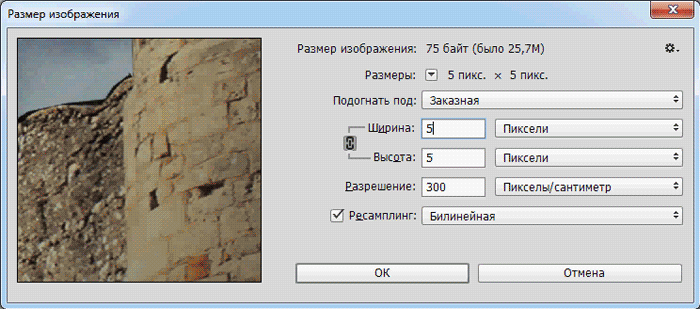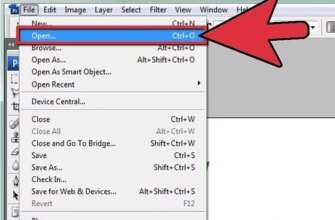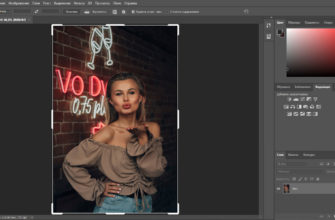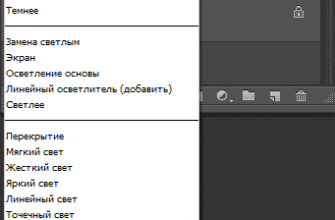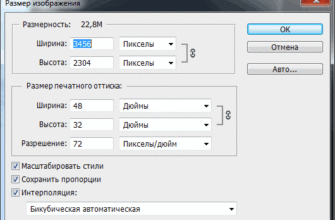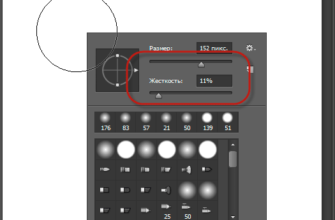Применение горячих клавиш значительно ускоряет процесс работы в Photoshop.
Здесь я хочу показать на примере изменение размера изображения то, что очень многие действия в Photoshop можно выполнять используя только лишь одни горячие клавиши.
Открыть диалоговое окно «Размер изображения» (Image Size) можно через вкладку главного меню Изображение —> Размер изображения (Image —> Image Size).
Но гораздо быстрее открыть его, используя комбинацию горячих клавиш Ctrl+Alt+I.
На GIF-анимации ниже я показал, как я с помощью только одних клавиатурных клавиш задаю новый размер изображения, выбираю единицы, режимы уменьшения и запускаю процесс изменения размера:
А теперь подробнее. Итак, открываю диалоговое окно размера изображения, нажав Ctrl+Alt+I.
По умолчанию активен параметр «Ширина». Ввожу ширину изображения. Если мне нужны другие единицы измерения, то нажимаю Tab, активное окно ввода перескакивает на единицы, изменяю единицы с помощью клавиш «стрелка вверх»/»стрелка вниз», при необходимости снова перехожу на окно ввода ширины, нажав Shift+Tab.
С единицами разобрались. Таким же образом, нажимая Tab, перехожу на нужные окна ввода и ввожу цифры, либо переключаю значения клавишами «стрелка вверх»/»стрелка вниз».
Когда всё готово, нажимаю Enter для запуска процесса изменения размера и выхода из диалогового окна.
Смысл совета таков — изучайте горячие клавиши Photoshop!